Тауарлар түрлерінің сатылу тізімін (кестелік мәндер базасы) жасаңыз.
Тауарлар сатылуының бағалық көрсеткіші
| Фирма | Тауар | Ай | Бағасы |
| Колос | Нан | Қаңтар | |
| Колос | Батон | Қаңтар | |
| Колос | Батон | Ақпан | |
| Атлант М | ВАЗ-21009 | Қаңтар | |
| Атлант М | ВАЗ-2111 | Қаңтар | |
| Атлант М | ВАЗ-21009 | Наурыз | |
| Горизонт | Телевизор | Ақпан | |
| Горизонт | Телевизор | Наурыз | |
| Горизонт | Телевизор | Сәуір |
Кестені Word мәтіндік редакторында теріп, алмасу буферінің көмегімен көшірмесін Excel кестелік редакторына кірістіріңіз. Кестені қалауларыңызша форматтап, безендіріңіздер.
Тапсырма 20 Мәндер – Нәтиже (Данные – Итоги)командасын орындап, бағалардың төмендегідей аралық нәтижелерін шығарыңыздар:
· фирмалар бойынша;
· әр ай сайын барлық фирмалар арасында;
· тауарлар бойынша барлық фирмалар арасында.
Тапсырма 21 Әр фирма үшін ай сайынғы тауарлар сатылуындағы бағалық өзгерістерді бейнелейтін диаграмма тұрғызыңыздар.
|
|
|
Тапсырма 22 Өзіңізге ұнайтын тақырыпта диаграмма құрыңыз.
Тапсырма 23 у=x2+1 функциясының [-10; 10] интервалындағы мәндеріне байланысты графиктік түрде диаграмма құрыңыз.
Тапсырма 24 ІІ семестрде өткен пәндер бойынша бірінші ағымдық бақылау мен бірінші аралық бақылаудың кестесіне байланысты диаграмма тұрғызыңыз.
Бақылау сұрақтары:
- EXCEL программасын қалай іске қосуға болады, электрондық кестенің атқаратын қызметі қандай?
- EXCEL электрондық кестесінде қанша қатар және бағана бар, бос жол және бағана қосу жолын айтыңыз?
- Екпінді ұяшық дегеніміз не?
- Қаріптің (шрифт) форматын қалай өзгертуге болады?
- Кесте ішіндегі фондық түстерді таңдаудың қандай тәсілдері бар?
- Ұяшықтағы және блоктағы мәліметтерді туралау қалай жүзеге асады?
- Салыстырмалы адрес қалай жазылады?
- Ұя жақтауларын сызу үшін қандай командалар орындалады?
- Ұядағы мәтінді бірнеше жолға жазу үшін қандай батырмаларды басамыз?
10. Автотолтыру қалай орындалады?
- Топтың студенттер тізімін автолтыруға енгізуге бола ма?
- Ұяшықтарды, жұмыс кітабын қалай қорғауға болады?
- Математикалық формулаларды есептеуде автолтыруды қолдануға болады ма? Формуланы қалай қолдануға болады?
- Excel кестелік процессорын қалай іске қосамыз?
- Ехсеl программасындағы функция деген не?
- Функция жазылулары қандай бөлімдерден тұрады?
- Кестенің масштабын қалай өзгертуге болады?
- Функция шеберінің көмегімен арифметикалық ортаны қалай табуға болады?
- Сандарға арналған форматты қалай таңдайды?
- Массивтердің анықтауышын қалай есептеуге болады?
- Массивтерді қосу және азайту амалдары қалай орындалады?
- Диаграмма не үшін құрылады оның қандай типтерін білесің? Диаграмманың аймағын әртүрлі түстерге қалай бояуға болады?
- Жұмыс кітабында қолданылмайтын парақтарды жоюға бола ма?
- Кеңейтілген фильтр мен Автофильтрдің қандай айырмашылығы бар?
- Кітаптың екі парағын бірі-бірімен қалай байланыстыруға болады?
- Мәліметтерді қандай тәсілдермен сұрыптауға болады?
- Автосүзгі, сүзгі қандай қызмет атқарады?
28. Кітаптың екі парағын бірі-бірімен қалай байланыстыруға болады?
|
|
|
29. Бірнеше терезелермен жұмыс қалай жасалады?
30. Кестелер арасындағы байланыс қалай жүзеге асады?
31. Мәндерді біріктіру үшін қандай командалар орындалад
Зертханалық жұмыс №12.
Тақырып: Power Point-презентация жасау редакторы. (4сағат зертханалық жұмыс,1 сағат СӨОЖ)
Мақсаты: презентация, слайдтар жасау. Презентация құрудың жолдарын үйрену. Программа режимін, құжат жасаудың жылдам жолдарын үйрену. Power Point–презентация жасаудың орта жүйесінің лидері. Бұл программаның көмегімен мәтіндік, сандық ақпараттарды жеңіл түрде өңделген слайдтар және диаграммалар түріне айналдыруға болады. Бұл сабақта төмендегідей тақырыптар қарастырылады:
- презентация жасау шебері;
- слайдтар қосу;
- слайдтар режимі;
- презентация құрылымы;
- слайдтар таңдау;
- дизайндар шаблоны;
1-тапсырма. Презентация құру.
Кез-келген презентацияда слайдтар түрі, яғни мәтіндік, графикалық, суреттік болады. Электрондық слайдта қарапайым фото суреттік түрі кездеседі. Power Point программасы мәтіндік және сандық ақпараттарды, сонымен қатар дайын дизайндар шаблонын ұсынады.

1.1-сурет. Power Point терезесі.
Power Point программасы іске қосылғанан кейін презентация терезесінде бірінші титулдық слайд шығады; оның оң жағында Презентация құру терезесі орналасқан (1.1-сурет). Ол құжат құруға көмектеседі, сонымен қатар алдын-ала сақталған презентацияны ашуға мүмкіндік береді. Жаңа презентация құру бірнеше нұсқалардан тұрады:
· Жаңа презентация құру;
· Безендіру шаблоны;
· Автомазмұн шебері алдын-ала құрылған презентация түрлерін ұсынады. Бұл терезеде Құру бөлімінен безендіру шаблонын таңдауға болады (New From Template). Егер сізде презентация жасаудың тезисі бар болса, оны тек қана дайын мәтін слайдында дайындау керек болса, әрі әрлеу үшін келесі қадамдарды орындаңыз:
1. Жалпы шаблон пунктін басыңыз.
2. Шаблон диалог терезесі шығады (1.2-сурет). Бұл безендіру шаблоны терезесінен сіздер тізімде орын алған безендіру слайды шаблон түрлерін көресіздер. Осы терезеден сәйкес шаблон түрлерін таңдауға болады.

1.2- сурет. Шаблон сұхбат терезесі.
3.Галстук шаблоны белгішесінде тышқан пернесін екі рет шертіңіз. Шаблон презентация жасау терезесінде қабылданады. Презентация құру терезесінде өзіңіздің жеке шаблоныңызды құрғыңыз келсе, оны Windows/Application Data/Templates папкасында сақтаңыз. Шаблон Жалпы (Общие) бөлімінде шығады. Оны жаңа бөлімге қою үшін, мысалы барлық шаблондар фирмасы сияқты, өзіңіз папка құрып соған өз шаблоныңызды салыңыз.
|
|
|

1.3-сурет. Кәдімгі көру режиміндегі титульдік слайд құру терезесі.
Бос презентация құру бөлімін таңдау барысында слайд құру терезесі шығады. Осы терезеден үлгінің бірін таңдауға болады.
4. Осы терезеден Загаловок слайда үлгісін таңдаңыз. Біздің мысалымыз бойынша бұл план құру мәтіні болады.
5. Мәтіннің тақырыбы және тақырып бойынша мәлімет енгізіңіз.
6. Сақтау командасын орындай отырып, сақтау терезесінде Мои документы папкасына План деген атпен құжатыңызды сақтаңыз.
2-тапсырма. Кәдімгі көру режимі.
Power Point презентациясы өте үлкен сандық слайдтар құруға мүмкіндік береді. Осы үлкен көлемді ақпараттарды басқару үшін программа бірнеше көру режимін ұсынады:
· Кәдімгі режимі (Обычный режим).
· Слайдтарды сұрыптау режимі (Сортировщик слайда) - барлық слайдтарды демонстрациялау, бір өлшемді түрде слайдтарды көру терезесінде орналастыру режимі;
· Слайдтар режимі - слайдтарды жайлы түрде орналастыру, тұтастыру режимі;
· Құрылымдық режим (Структура) - әрбір слайдтың мәтіндік мазмұнын көрсету және өңдеу режимі;
· Бетке ескертпе жазу режимі (Страницы заметок) – презентация кезінде баяндамашы қолдану үшін беттерге ескертпелер құруға арналған. Бұл режимге көшкен кезде слайдтың кішірейтілген көшірмесі беттің жоғарғы бөлігінде орнадасады да, төменгі бөлігін мәтіндік түсініктемемен толтыруға болады.

1.4-сурет. Көру режимінің таңдау батырмалары.
1. Әр режимді, көру слайдын қосу үшін қарапайым шерту арқылы бір-бірден үш батырманы кезек-кезек басу арқылы іске асырамыз. Бұл батырмалар сол жақ төменгі қатарда орналасқан. Беттер режимін қосудың екінші жолы меню қатарынан Вид→Страницы заметок командасын орындау керек.
|
|
|
2. Кезекпен әр батырманы басу арқылы бір режимнен келесі режимге өтіңіз.
3. Ортаңғы батырманы басу арқылы кәдімгі режимге өтіңіз. Автоматты түрде бос презентация құру немесе дизайндар шаблонын пайдалану. Пайдалану үш аймақтан тұрады: слайд аймағы, құрылғылар қатары, белгі аймағы. Бірінші аймақ әрқашан жалпы түрдегі ағымдағы слайдтан тұрады.
4. Жай көру режимінің аймақтық өлшемін өзгертуге болады. Ол үшін тышқан курсорын аймақтың шекарасына қойып, яғни тышқан курсоры екі жақты стрелкаға айналғанша ұстап, одан соң кнопканы басып шекара сызығын жылжытыңыз. Керекті өлшемге келтіріп тышқан батырмасын жіберіңіз. Жай көру режимінде басқа режимдерге қарағанда Power Point үшқұралдар панелін ұсынады. Жоғарғы жақта стандартты панел орналасқан. Мұндағы құрылғылар презентацияна ашу, сақтау, көшіру, слайд және объект өосу операцияларын орындайды. Оның ішінде Форматтау панелі бар. Форматтау панелі шрифтерді өзгертеді. Абзацтарты, тізімдерді форматтайды, анимация қояды. Сурет салу панелі терезенің төменгі жағында орналасқан, ол жайында келесі тапсырмаларда айтамыз.
3 – тапсырма. Жаңа слайд қосу
Алдыңғы слайдтарға жаңа слайд қосу.
1. Саймандар панелінен слайд құру (создать слайд) тетігін табыңыз. Егер сіз слайд құру тетігін ұмытып қалсаңыз, тышқан көрсеткішін саймандар тақтасындағы әрбір тетіктің үстіне бірнеше секунд ұстап тұрыңыз. Әр тетіктің нені білдіретіні жайлы көмекші нұсқау беріледі.
2. Егер создать слайд тетігі саймандар тақтасында жоқ болса, онда панелдің оң жақ тұсында кішкене ұшбұрышты стрелканы шертіңіз. Сол кезде қосымша палитра тетіктері шығады. Осы жерден создать слайда құралын іздеуге болады.
3. Жаңа слайд (Новый слайд) батырмасын шертіңіз. Презентация терезесінде толтырылмаған екінші слайд пайда болады.

1.5-сурет. Стандартты саймандар тақтасындағы қосымша палитра батырмасы.
4. Слайд түрлері терезесі келесі суретте келтірілген. Power Point программасы 27 типті стандартты слайд түрлерін ұсынады. Бұл слайд түрлері практикалық кез – келген презентацияларды құруды қанағаттандырады. Слайд құрғаннан соң сізге тек толтыру белгісіне тышқан курсорын шерту ғана қалады. Ары қарай керекті ақпараттармен толтырыңыз.
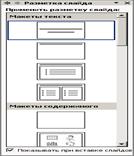
1.6 –сурет. Слайдтар түрлері терезесіндегі түрлер жиынтығы.
5. Толтырылған ақпараттарды көру үшін сырғытпаны ары – бері жылжыту арқылы көреміз.
Ескерту: Авторазметка белгісі тақырыбы сарғыш жолақпен, маркерлі тізім тіктөртбұрышты үш бөліктен тұрады. Диограмма кішкене гистограмма түрінде суреттер адам суретімен бейнеленген.
6. Екінші слайд үшін маркерлі тізім таңдаңыз. Презентация құрылымы аумағында екінші слайд белгісі пайда болады, ал сол жағында екінші толтыру қатарынан тұратын жаңа слайд көрінеді. Толтыру қатары үзік сызықтармен шектелген. Тіктөртбұрышты аймақта көрсетілген, аймақтың ішкі мәтін енгізуге арналған. Мысал бойынша маркерлі тізім қатары екі орынан – бірі тақырып, екіншісі маркерлі тізімге арналған.

1.7 – сурет. Маркерлі тізім слайды.
7. Тақырып жазуға арналған жаңа слайд қосу үшін Заголовок слайдын шертіңіз. Заголовок слайд сөзі жоғалады, сіз оған басқа тақырып енгізе аласыз. Даму бағыты сөзін жазыңыз.
8. Маркерлі тізім аумағын шертіп, мәтінді слайдқа ғаламшар мен байланыс сөзін енгізіңіз. Enter пернесін басыңыз.
9. Екінші маркерлі бөлікке сандық телефония сөзін енгізіңіз. Тағы да Enter пернесін басып, келесі жолға Интернет сөзін теріңіз. Егер маркер белгісі ұнамаса оны өзгертуге немесе алып тастауға болады.
4 – тапсырма. Мәлімдеушінің белгісі.
Екінші слайд практика жүзінде дайын. Тек қана белгі жасау керек. Әрбір слайд ерекше түрді қажет етеді. Белгі жасау беті екі бөліктен тұрады: Слайдтың жоғарғы бөлігі және төменгі бөлігі. Бұл бөліктер экранда көрінбейді. Мәтінге белгі қосу үшін келесі қадамды орындаңыз:
1. Терезенің оң жақ төменгі жағында “Заметки к слайду ” деген орын бар. Сол жерге тышқан курсорын қойып, тақырыпқа байланысты мәтін енгізіңіз.
2. Белгі бетін тұтасымен көру үшін мына команданы орындаңыз: Вид→ Страницы заметок

1.8-сурет.
3. Түр – Кәдімгі (Обычный) командасын орындаңыз.

1.9 – сурет. Кәдімгі көру режиміндегі презентацияның екінші слайды.
4. Стандартты панелден Сохранить командасын орындап сақтаңыз.
5. Терезенің оң жақ жоғарғы х батырмасын басу арқылы терезені жабыңыз. (1.9-сурет)
 2015-05-30
2015-05-30 1158
1158








